За да идентифицирате вашия потребителски акаунт от други, които използват вашата система, OS X присвоява на вашата сметка малка снимка, която се появява на различни места в системата, включително прозореца за влизане, както и в приложения като Mail.
Когато първоначално настроите профила си в OS X, системата ще ви накара да настроите снимката на профила си, но често хората прескачат тази стъпка и продължават с процеса на настройка, за да започнат да използват компютрите си по-бързо, оставяйки профилите си с образа, който операционната система X случайно избира за него. Ако обаче искате да промените картината на профила си на нещо различно от иконата по подразбиране, можете да го направите в системните предпочитания „Потребители и групи“.
Отворете системните предпочитания и кликнете върху Потребители и групи, където трябва да видите текущата си сметка, изброени и избрани. В основния раздел „Парола“ на тези предпочитания ще видите снимката на профила си, която можете да промените по няколко различни начина. Първият е да го кликнете, където ще видите малко меню под прозореца. В това меню ще се покажат вградените картини на акаунта на бъгове, домашни любимци, диви животни и цветя. Съществува и раздел „Recents“, в който ще бъдат изброени както тези, така и други снимки, които сте използвали за профила си.
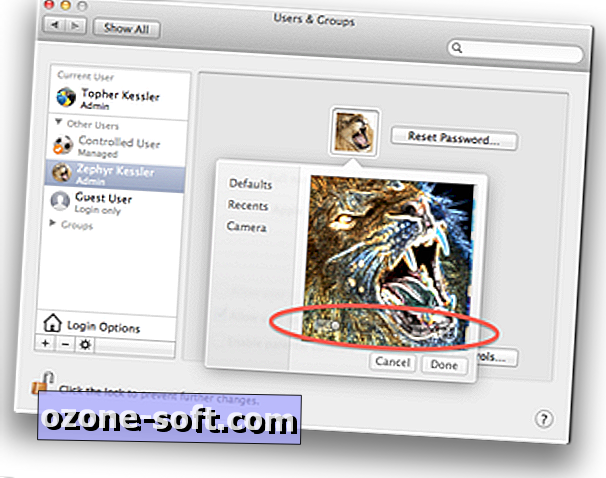
В допълнение към тях, можете да щракнете върху раздела "Камера", за да направите снимка на себе си, използвайки iSight или друго устройство на Mac.
Въпреки че тези опции и услуги са част от вградените OS X изображения, които можете да използвате, ако искате, можете да използвате и всяко изображение по ваш избор. Просто плъзнете изображението от вашия работен плот, iPhoto или дори уеб браузър към картината на профила.
След като имате изображение по ваш избор, следващата стъпка е да я редактирате по ваш вкус. За да направите това, изберете го в секцията "Новости" или "Настройки по подразбиране" в браузъра за изображения на профила и кликнете върху бутона за редактиране, който ще се появи като малък молив над фона на правоъгълника. В редактора можете да увеличавате или намалявате и премествате изображението. След това можете да щракнете върху бутона с ефекти, който прилича на малко въртене до контролите за мащабиране, където можете да приложите редица ефекти, за да усукате и деформирате картината, да я инвертирате или подобрите, или да го филтрирате по друг начин.
Тези опции могат да се изпълняват не само в профила Ви, но и във всеки друг акаунт, който в момента не е влязъл (ако имате администраторски права). За да направите това, кликнете върху заключването в долната част на системните предпочитания, което ще ви позволи да изберете и изпълните същите действия в даден профил, след като предоставите потребителско име и парола за администратор.













Оставете Коментар